갤럭시워치7 & 워치 울트라 핸드폰 연동 및 필수설정 20가지
갤럭시워치7 & 워치 울트라 핸드폰 연동 및 필수설정 20가지
갤럭시 워치7 및 울트라 모델의 필수 설정과 핸드폰 연동 방법을 안내합니다. 갤럭시 워치7은 전작과 유사한 디자인을 유지하면서도, 밴드에 차별화된 디자인 요소를 추가하여 새로움을 더했습니다.
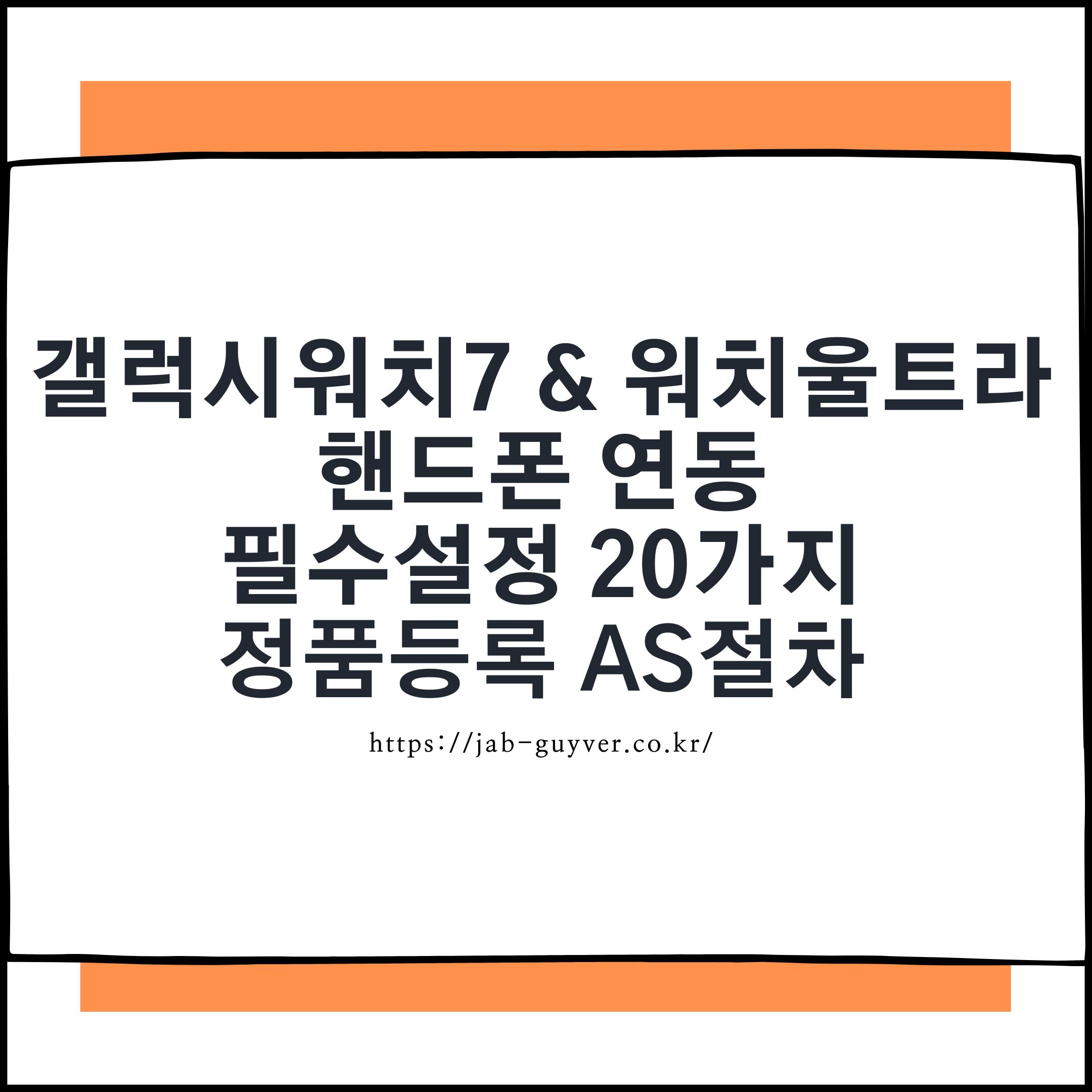
특히 스포츠 밴드의 물결 무늬와 스티치 포인트가 돋보이며, 착용감도 우수합니다. 워치7은 40mm와 44mm 크기로 제공되며, 손목이 얇은 분들에게는 40mm 모델을 추천합니다.
갤럭시워치7 vs 갤럭시워치 울트라 LTE 자급제 셀프개통 및 성능비교
갤럭시워치7 vs 갤럭시워치 울트라 LTE 자급제 셀프개통 및 성능비교삼성의 갤럭시워치 시리즈는 매년 새로운 기술과 혁신을 선보이며 사용자들 사이에서 큰 인기를 얻고 있습니다. 갤럭
jab-guyver.co.kr
갤럭시 워치 울트라는 45mm 사이즈로, 좀 더 큰 디스플레이와 추가 기능을 제공하며 이에 대하여 갤럭시 워치7 및 울트라 모델의 초기 설정, 필수 앱 설치, 건강 관리 기능, 그리고 다양한 유용한 설정들을 다룹니다.
갤럭시워치7 및 워치 울트라 실제 사용후기 및 아쉬운점
갤럭시워치7 및 워치 울트라 실제 사용후기 및 아쉬운점이번에 신혼가전을 알아보러 삼성스토어 강서점에 방문했습니다. 새로 나온 갤럭시 S24부터 플립6, 폴드6, 갤럭시 워치7, 갤럭시 워치
jab-guyver.co.kr
1. 정품 등록 및 핸드폰 연동
설정 방법

- 갤럭시 워치7 또는 워치 울트라를 처음 켤 때 화면의 지시에 따라 연결할 핸드폰에서 Galaxy Wearable 앱을 다운로드 및 설치합니다.
- 앱을 열고 지시에 따라 워치를 연결합니다.
- 정품 등록을 진행하여 보증을 받습니다.
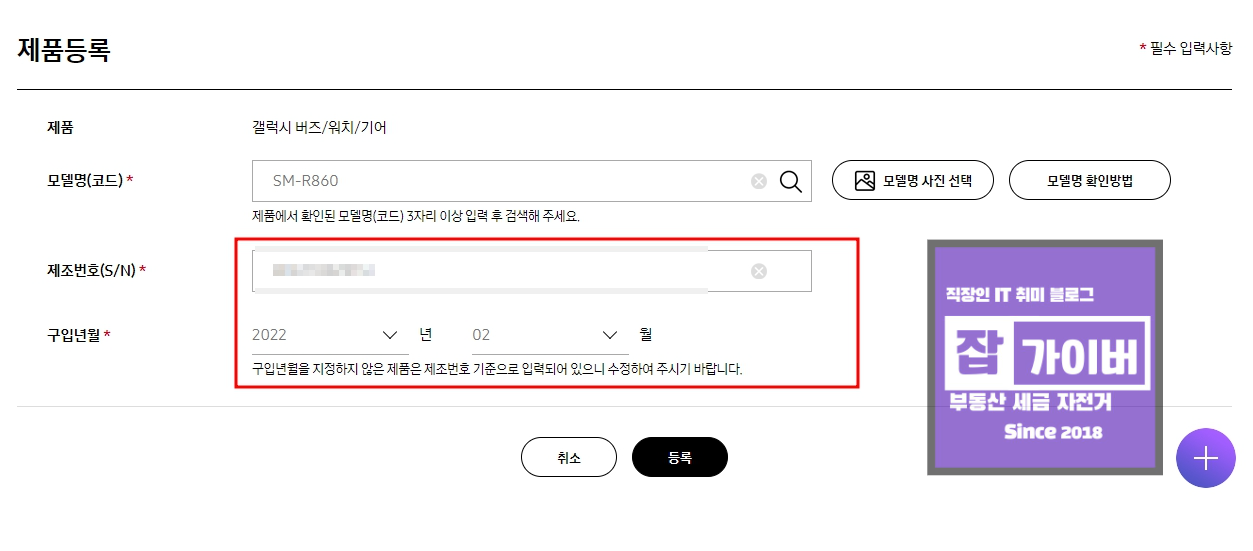
갤럭시워치7 및 워치 울트라 등을 구입했다면 정품 등록은 보증 서비스와 향후 발생할 수 있는 문제에 대비한 지원을 받기 위해 필요합니다. 핸드폰과의 연동을 통해 워치의 모든 기능을 사용할 수 있습니다.
2. Galaxy Wearable 앱 설치
설정 방법
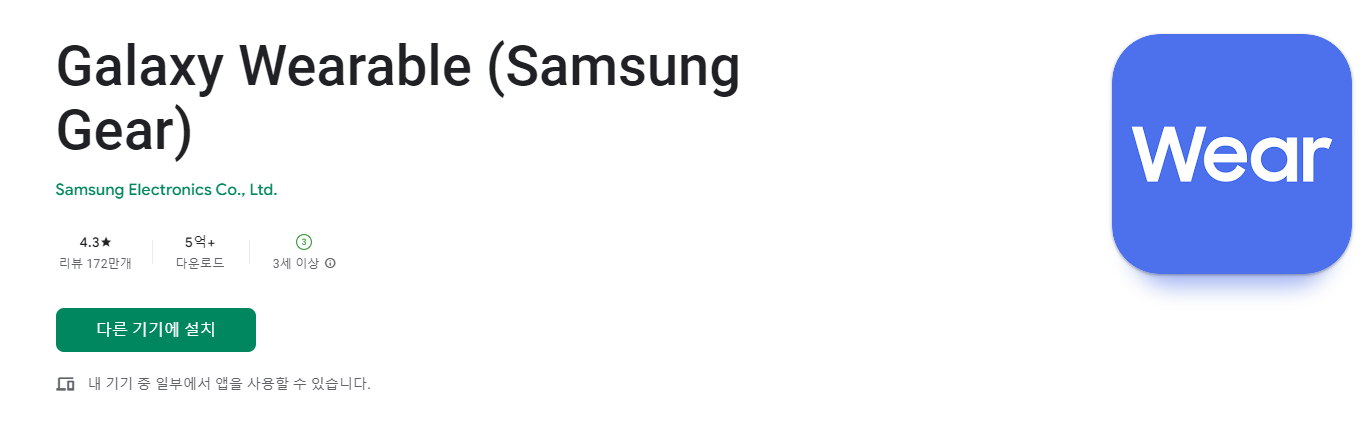
- 안드로이드 사용자는 Google Play 스토어에서, iOS 사용자는 App Store에서 "Galaxy Wearable" 앱을 검색하여 설치합니다.
- 앱을 실행하고 화면 지시에 따라 워치를 연동합니다.
Galaxy Wearable 앱은 워치의 전반적인 설정, 앱 관리, 업데이트 등을 통합 관리할 수 있는 필수 앱이며 아이폰 사용자라면 갤럭시워치 사용 시 기능에 대한 제약이 있기 때문에 안드로이드 핸드폰을 사용하여 연동하느것을 권장합니다.
3. 워치 페이스 설정
설정 방법
- Galaxy Wearable 앱에서 '워치 페이스' 메뉴로 이동합니다.
- 다양한 워치 페이스 중 하나를 선택하거나, 추가 워치 페이스를 다운로드하여 사용합니다.
워치 페이스는 사용자의 스타일을 반영하며, 필요에 따라 정보를 제공하는 주요 화면이며 갤럭시에서 제공하는 디스플레이 화면 외에도 별도의 앱을 사용해서 워치페이스를 변경할 수 있습니다.
4. Samsung Health 및 Samsung Health Monitor 앱 설치
설정 방법


- Google Play 스토어나 삼성 갤럭시 스토어에서 "Samsung Health"와 "Samsung Health Monitor" 앱을 다운로드합니다.
- 워치와 연동하여 건강 데이터를 모니터링합니다.
Samsung Health 앱은 운동, 수면, 건강 데이터를 기록하고 분석합니다. Samsung Health Monitor 앱은 ECG와 혈압 측정을 지원합니다.
여기서 삼성 헬스모니터의 경우 삼성의 갤럭시 핸드폰 외에는 지원하지 않기 때문에 샤오미 핸드폰이나 구글폰등을 사용한다면 기능에 재약이 있습니다.
5. 전화 걸기 및 전화 받기 설정
설정 방법

- LTE 모델의 경우 핸드폰에서 Galaxy Wearable 앱을 열고 '모바일 네트워크'를 설정합니다.
- eSIM을 등록하여 워치에서 독립적으로 전화를 걸고 받을 수 있습니다.

전화 기능을 통해 핸드폰 없이도 독립적으로 전화 통화가 가능으로 블루투스 버전이 아닌 LTE 요금제를 사용한다면 핸드폰과 연동하지 않고도 단독으로 개통하여 사용가능합니다.
갤럭시워치6 LTE 개통방법 - 자급제 요금제 셀프
갤럭시워치6 LTE 개통방법 - 자급제 요금제 셀프갤럭시워치6 LTE 모델은 무선 통신 기능을 가진 모델로, 별도의 통신사와 계약을 통해 스마트폰 없이도 통화, 데이터 사용이 가능합니다. 이 글
jab-guyver.co.kr
갤럭시워치 자동 착신전환 및 자동연결 설정 - T Share 티쉐어
갤럭시워치 자동 착신전전환 및 자동연결 설정 - T Share 티쉐어 갤럭시워치를 사용하면서 T아웃도어(공유)나 LTE Watch(공유) 요금제를 활용하는 사용자들에게는, T share(티쉐어) 앱이 큰 도움이 됩니
jab-guyver.co.kr
6. 워치7 & 울트라 알림 설정
설정 방법

- Galaxy Wearable 앱에서 '알림' 설정으로 이동합니다.
- 워치에서 수신할 알림 종류를 선택하고, 원하는 앱의 알림을 활성화합니다.
알림 설정을 통해 핸드폰의 알림을 워치에서 확인할 수 있어, 중요한 메시지나 정보를 놓치지 않지만 개인적으로 배터리 소모가 커서 저 같은 경우 카카오톡과 같은 앱은 알림을 비활성화합니다.
갤럭시워치4 배터리 절약 최적화 - 알림, AOD, GPS, 절전모드, 개발자옵션
갤럭시워치4 배터리 절약 최적화 - 알림, AOD, GPS, 절전모드, 개발자옵션 삼성에서 출시한 스마트워치인 갤럭시워치 시리즈는 갤럭시핏과 달리 갤럭시기어, 갤럭시워치는 배터리소모가 상당히 크
jab-guyver.co.kr
7. 앱 자동 시작 확인
설정 방법
- Galaxy Wearable 앱에서 '앱스' 메뉴로 이동합니다.
- 각 앱의 자동 시작 설정을 확인하고, 필요에 따라 활성화합니다.
앱 자동 시작 설정을 통해 배터리 소모를 줄이고, 필요할 때만 앱이 실행되도록 할 수 있습니다.
8. 소프트웨어 업데이트
설정 방법
- Galaxy Wearable 앱에서 '워치 설정'으로 이동합니다.
- '워치 소프트웨어 업데이트'를 선택하여 최신 버전으로 업데이트합니다.
최신 소프트웨어 업데이트는 보안 강화와 새로운 기능 추가, 버그 수정 등을 포함합니다.
9. 무선 충전 및 배터리 공유
설정 방법

- 정품 무선 충전기를 사용하여 워치를 충전합니다.
- 삼성 갤럭시 핸드폰의 '무선 배터리 공유' 기능을 활성화하고, 워치를 뒷면에 올려 충전합니다.

갤럭시 핸드폰의 무선 충전 및 배터리 공유 기능은 외부에서도 쉽게 워치를 충전할 수 있게 해주는데 생각보다 효율이 좋지 않고 발열 때문에 급한 경우에만 사용하느것을 권장합니다.
갤럭시워치 발열 충전 시 온도가 올라가는 문제 해결방법
갤럭시워치 발열 충전 시 온도가 올라가는 문제 해결방법 현재 사용하고 있는 갤럭시워치5 충전 시 발열이 발생하고 있으며 이렇게 온도가 올라가게 되면 제품수명이 급격하게 떨어지는 문제를
jab-guyver.co.kr
10. 워치페이스 커스터마이징

설정 방법
- Galaxy Wearable 앱의 '워치 페이스' 메뉴에서 커스터마이즈 옵션을 선택합니다.
- 워치 페이스의 색상, 배경, 위젯 등을 조정하여 사용자 맞춤형 화면을 만듭니다.
갤럭시워치7 및 워치 울트라의 워치페이스 커스터마이징은 사용자의 개성을 표현하고, 필요한 정보를 바로 확인할 수 있기 때문에 저는 사용환경 "운동 이나 회사출퇴근"에 맞게 워치페이스를 변경해서 시간이나 날짜 아니면 운동 시 보여지는 온도나 날씨, 심박수 등을 바꿔가며 사용합니다.
11. 건강 측정 기능
설정 방법
Samsung Health 앱에서 '건강 측정' 메뉴를 열고, 심박수, 스트레스, 산소 포화도 등 원하는 항목을 선택하여 측정합니다.
다양한 건강 지표를 실시간으로 모니터링하여 사용자의 건강 상태를 관리할 수 있으나 배터리 소모가 크기 때문에 필요할때에만 활성화하여 사용합니다.
갤럭시워치와 애플워치를 통한 웨어러블 의료 혁신 심장내과 모니터링
갤럭시워치와 애플워치를 통한 웨어러블 의료 혁신 심장내과 모니터링최근 반도체와 센서 기술의 발전으로 갤럭시워치와 애플워치 같은 웨어러블 기기를 통해 의료 영역에서 생체 신호를
jab-guyver.co.kr
수면 중 산소포화도 90% 이하 산소농도 낮은경우 원인 및 합병증
수면 중 산소포화도 90% 이하 산소농도 낮은경우 원인 및 합병증 갤럭시워치, 미밴드, 애플워치 등을 통해 수면 중 산소포화도를 간편하게 측정할 수 있게 되면서 많은 이들이 자신의 건강 상태
jab-guyver.co.kr
12. 날씨 앱 설정
설정 방법

- Galaxy Wearable 앱에서 '앱스' 메뉴로 이동하여 날씨 앱을 추가합니다.
- 블루투스 또는 와이파이를 통해 실시간 날씨 정보를 업데이트합니다.
날씨 앱을 통해 현재 날씨, 기온, 강수 확률 등을 워치에서 바로 확인할 수 있으며 날씨앱 설정할 수 있습니다.
갤럭시워치4 날씨 업데이트 동기화 안될때
갤럭시워치4 날씨 업데이트 동기화 안될때 삼성의 웨어러블 스마트워치인 갤럭시워치를 핸드폰과 연동 후 사용 시 GPS 현재위치를 기반으로 날씨정보를 가져게 되느데 이때 날씨정보가 업데이
jab-guyver.co.kr
13. 카카오톡 연동 및 알림
설정 방법
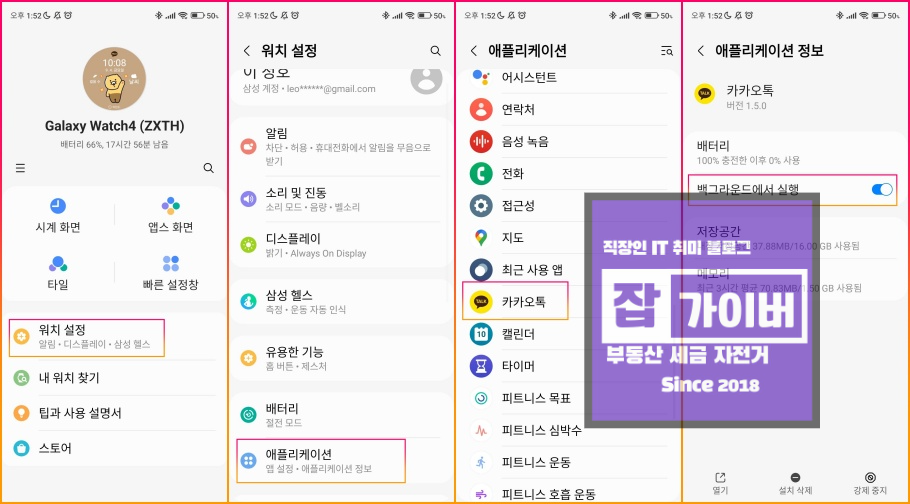
- 카카오톡 앱을 설치하고, 알림 설정을 활성화합니다.
- Galaxy Wearable 앱의 '알림' 메뉴에서 카카오톡 알림을 활성화합니다.

카카오톡 알림을 워치에서 수신하여, 중요한 메시지를 놓치지 않고 즉시 확인할 수 있으며 갤럭시워치 앱과 함께 카카오톡 앱에서도 Wear설정을 해줘야 합니다.
갤럭시워치 카카오톡 연결실패 안될때 알림설정
갤럭시워치 카카오톡 연결실패 안될때 알림설정 가끔 갤럭시워치로 카카오톡 알림을 확인할려고 카톡앱을 실행하면 갤럭시워치에서 카카오톡 실행되지 않는 문제가 발생합니다. 네트워크가
jab-guyver.co.kr
14. 네트워크 설정
설정 방법
Galaxy Wearable 앱에서 '연결' 메뉴로 이동하여 와이파이, 블루투스, NFC 설정을 관리합니다.


와이파이와 블루투스를 필요에 따라 활성화하거나 비활성화하여 배터리 소모를 줄이고, NFC를 사용하여 교통카드 기능을 사용할 수 있습니다.
가족명의 핸드폰 삼성페이 등록 - 타인명의 카드등록
가족명의 핸드폰 삼성페이 등록 - 타인명의 카드등록 "본인 명의의 신용카드만 삼성페이에 등록이 가능하다"는 점은 삼성페이 사용자에게 조금 불편함을 주는 부분일 수 있습니다. 특히 가족 중
jab-guyver.co.kr
갤럭시워치6 NFC 티머니 교통카드 결제 연결실패 해결방법
갤럭시워치6 NFC 티머니 교통카드 결제 연결실패 해결방법 갤럭시워치6 셀룰러 및 블루투스 버전을 사용중이라면 별도의 핸드폰을 꺼내지 않고 갤럭시워치 NFC 기능을 통해 티머니 연결 후 교통
jab-guyver.co.kr
기본적으로 갤럭시워치의 NFC 설정을 통해 삼성페이 등을 연동하기 위해서는 위 내용을 참고하세요
15. 수면 측정 및 분석
설정 방법
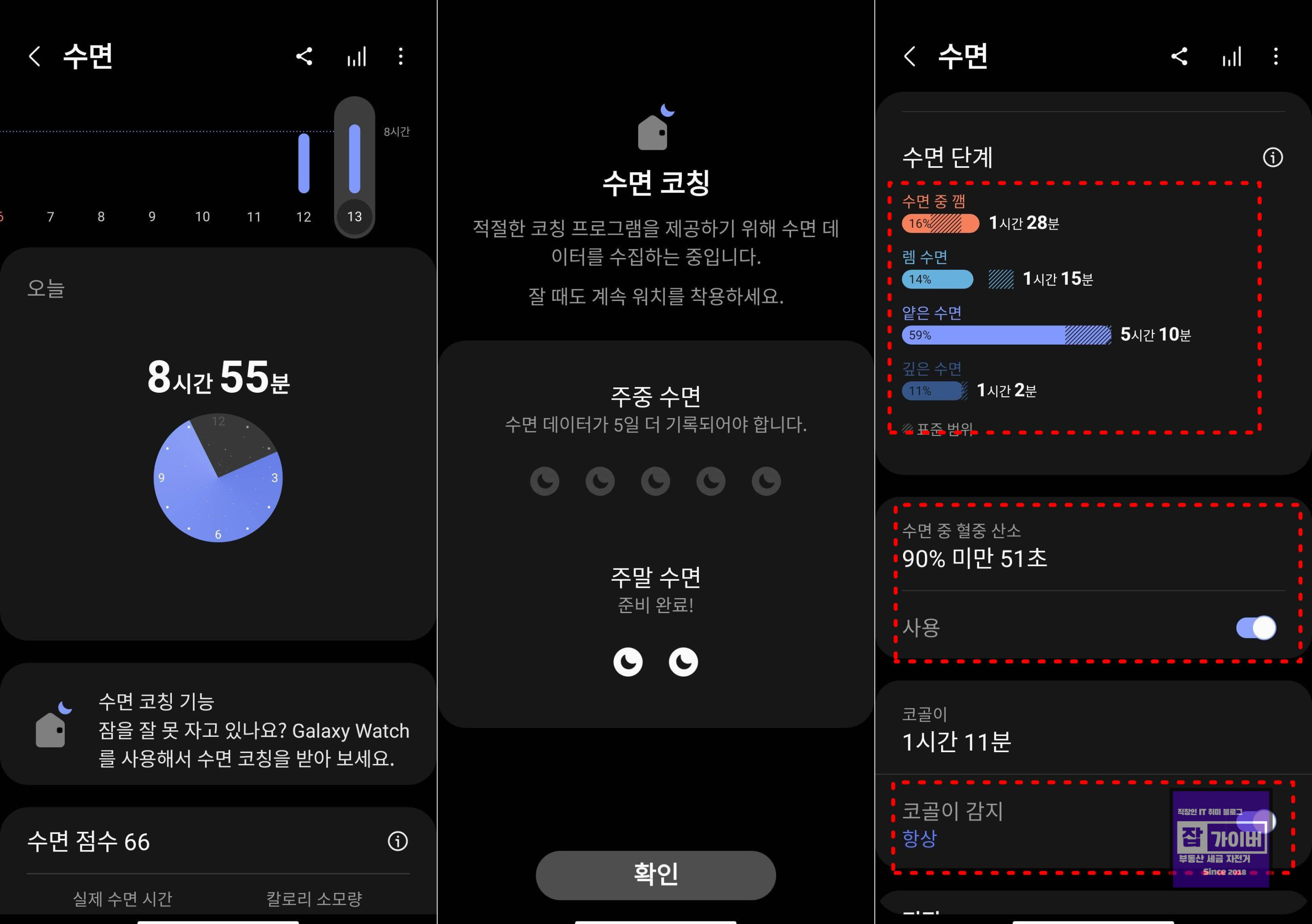
- Samsung Health 앱에서 '수면' 기능을 설정합니다.
- 워치를 착용한 상태로 수면을 취하면, 수면 단계가 자동으로 기록됩니다.

저는 갤럭시워치를 사용하는 가장 큰 이유가 바로 수면측정인데 수면 데이터를 분석하여 수면의 질을 파악하고, 개선 방법을 제안해줍니다.
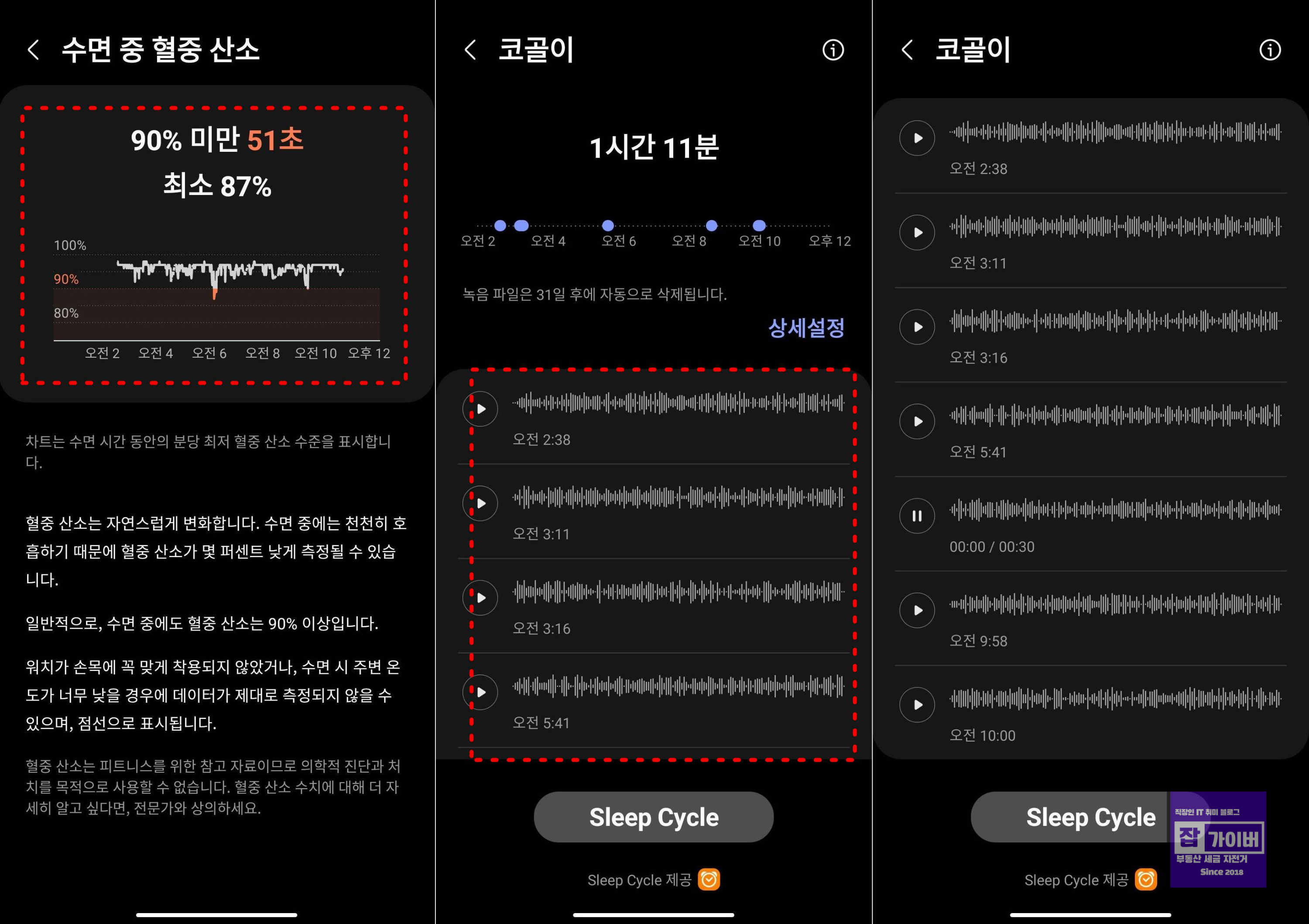
기본적으로 수면 측정 시 코골이 녹음해주고 수면 질과 함께 깨는 횟수, 깊은수면 그래프등을 보여줍니다.
갤럭시워치4 수면측정 - 코골이 자동녹음
갤럭시워치4 수면측정 - 코골이 자동녹음 갤럭시워치4를 샤오미어메이즈핏 GTS3를 구입할려다가 변경한 이유는 바로 코골이 시 자동녹음 기능을 지원하기 때문입니다. 그 외에 심전도 ECG와 혈압
jab-guyver.co.kr
16. Always On Display (AOD) 설정
설정 방법

- 워치 설정 -> 디스플레이 -> 'Always On Display' 옵션을 활성화 또는 비활성화합니다.
AOD 기능은 워치 화면을 항상 켜진 상태로 유지하여 시간을 쉽게 확인할 수 있지만, 배터리 소모가 증가할 수 있기 때문에 회사 출퇴근 외에는 꺼줍니다.
갤럭시워치5 AOD 설정 "Always On Display" 켜기 끄기
갤럭시워치5 AOD 설정 "Always On Display" 켜기 끄기 스마트워치에는 AOD라고 해서 Always On Display 기능이 있는데 갤럭시워치4, 갤럭시워치5에는 AOD 기능을 지원하기 때문에 사용환경에 맞게 끄거나 킬
jab-guyver.co.kr
운동할때 켜두면 6시간도 못가는 경우도 있는거 같습니다.
17. 사고 감지 및 SOS 기능
설정 방법
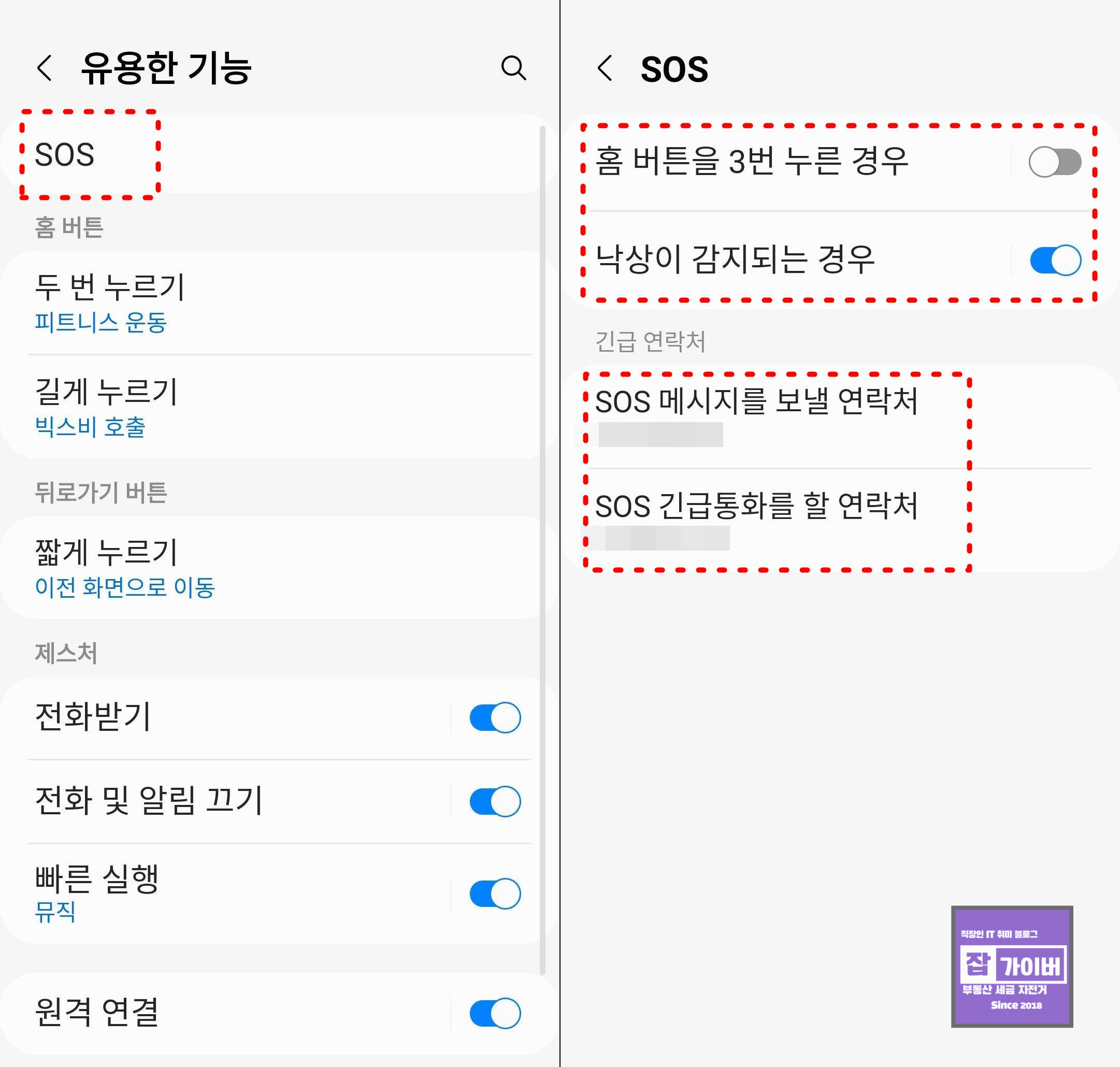
- Galaxy Wearable 앱에서 '유용한 기능' -> 'SOS'를 설정합니다.
- 홈 버튼을 3번 눌러 긴급 연락을 보낼 수 있도록 설정합니다.
이 기능은 낙상 사고 등 긴급 상황 발생 시 자동으로 등록된 연락처로 SOS 메시지를 전송하지만 오작동으로 잘못 내용이 전달될 수 있기 때문에 나이드신 가족들이거나 아픈사람이 있느게 아니라면 꺼주느것을 추천합니다.
18. 음악 재생 및 파일 전송
설정 방법
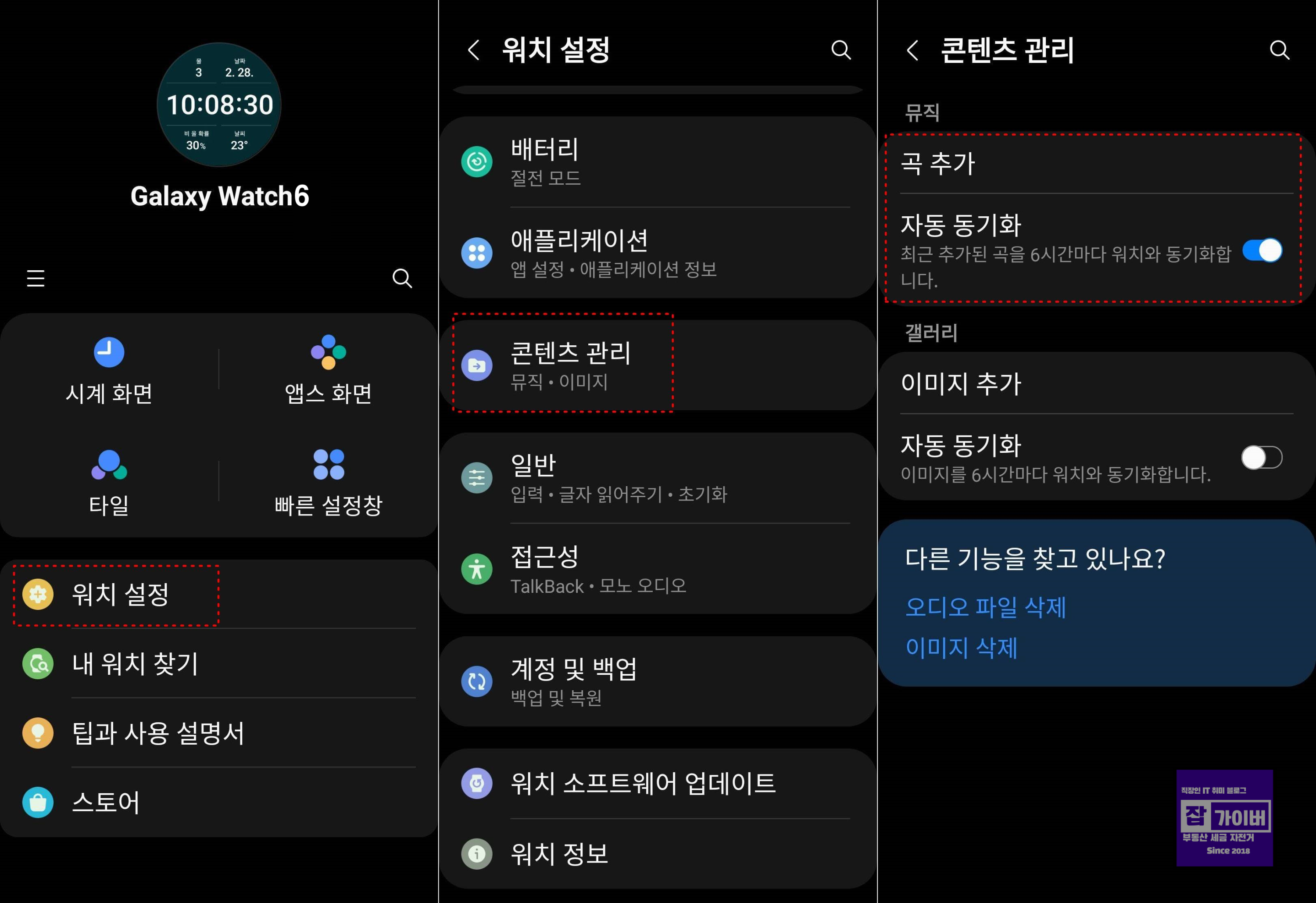
- Galaxy Wearable 앱에서 '워치 설정' -> '콘텐츠 관리' -> '음악' 메뉴로 이동합니다.
- 핸드폰에 있는 음악 파일을 선택하여 워치로 전송합니다.
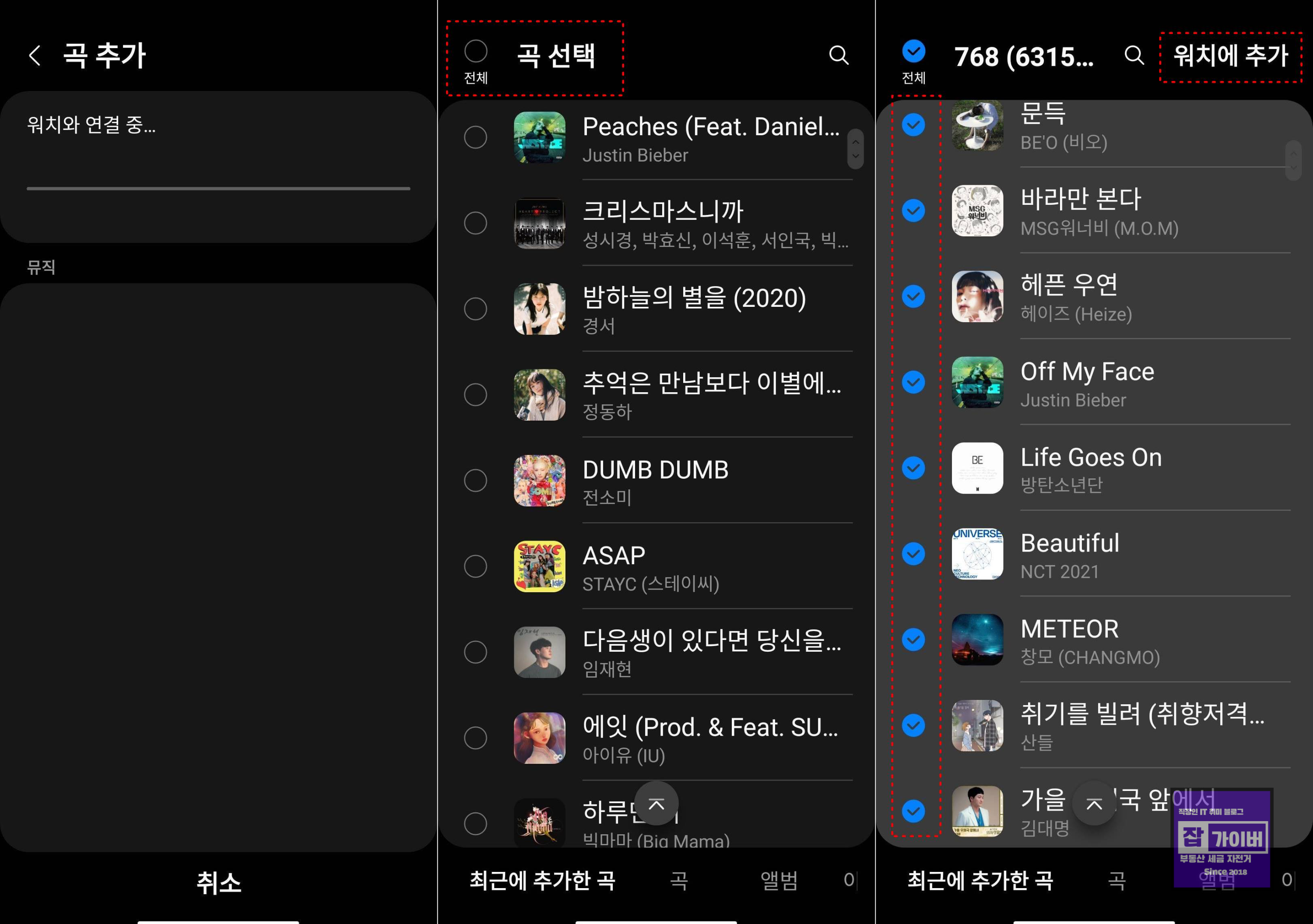
워치에서 핸드폰 없이도 음악을 재생할 수 있어, 운동 시 편리하게 사용할 수 있으며 이 때 갤럭시워치에 MP3 파일을 전송해서 들을 수 있고 반대로 핸드폰에 있는 음악을 자체로 실행할 수 있는데 워치에서 직접 노래를 듣는경우는 배터리소모가 너무 커서 추천하진 않습니다.
갤럭시워치5 음악넣기 - 인터넷 스트리밍 멜론 유튜브 MP3 재생
갤럭시워치 MP3 음악넣기 - 인터넷 없이 음악듣기 재생방법 스마트워치로 출시한 삼성의 갤럭시워치5에서 음악을 듣는방법은 크게 4가지가 있습니다. 첫번째는 핸드폰과 연동해서 핸드폰에 있는
jab-guyver.co.kr
19. 스마트 락 설정
설정 방법

- 핸드폰의 설정 -> 보안 -> 스마트 락 -> '신뢰할 수 있는 기기'에 워치 또는 버즈를 추가합니다.
스마트 락 기능을 통해 워치나 버즈를 착용 중일 때 핸드폰의 잠금 화면을 자동으로 해제할 수 있습니다.
20. 개발자 옵션 활성화


설정 방법
- 워치 설정 -> 워치 정보 -> 소프트웨어 정보를 여러 번 터치하여 개발자 모드를 활성화합니다.
개발자 옵션을 통해 성능 최적화, 애니메이션 설정 등 고급 설정을 사용할 수 있기 때문에 워치가 렉이 걸리거나 배터리 성능이 떨어졌다면 개발자옵션에서 기능을 변경해줍니다.
그 외에도 삼성헬스모니터와 같은 앱들을 강제로 LG핸드폰이나 샤오미 등에 설치하기 위해서는 개발자옵션에서 핸드폰의 MacAddress 등을 확인해서 원격으로 강제로 설치할 때에도 필요합니다.
갤럭시워치 보증기간 및 AS 수리

갤럭시워치6 구입 후 필수설정 - 전화걸기 카카오톡 와이파이 20가지
갤럭시워치6 구입 후 필수설정 - 전화걸기 카카오톡 와이파이 20가지이번에 새롭게 출시한 갤럭시워치6 구입했다면 가장먼저 정품등록을 통해 보증을 받고 핸드폰과 연동 후 다양한 건강
jab-guyver.co.kr
- 보증 기간: 일반적으로 구매일로부터 1년 동안 보증이 제공됩니다. 이 보증은 제조 결함 및 하드웨어 문제를 포함하며, 소비자 보호법에 따라 다를 수 있습니다.
- 서비스 조건: 보증 기간 내에는 삼성 서비스 센터를 통해 무상 수리 또는 교환이 가능합니다. 단, 물리적 손상이나 사용자 부주의로 인한 문제는 보증의 대상이 아닐 수 있습니다.
1. 삼성 서비스 센터 방문
- 직접 방문: 가까운 삼성 서비스 센터를 방문하여 제품 점검 및 수리를 요청할 수 있습니다. 서비스 센터는 삼성 공식 웹사이트나 고객센터를 통해 찾을 수 있습니다.
2. 온라인 수리 신청
- 삼성 공식 웹사이트: 삼성 고객 지원 웹사이트에서 온라인 수리 신청을 할 수 있습니다.
- 서비스 요청: 웹사이트에서 제품 정보를 입력하고 수리 요청을 하면, 서비스 센터에서 연락을 받아 후속 절차를 안내받습니다.
3. 고객센터 전화 상담
- 전화 상담: 삼성 고객센터로 전화하여 수리 및 보증 관련 문의를 할 수 있습니다.
- 전화번호: 1588-3366
- 운영 시간: 평일 9:00 - 18:00 (주말 및 공휴일 제외)
- 삼성 고객 지원 웹사이트: 삼성 고객 지원에서 온라인 채팅 및 이메일 지원을 받을 수 있습니다.
참고로 갤럭시워치7 & 워치울트라 등 보증 서비스를 받기 위해서는 제품 구매 영수증이 필요할 수 있으며 보증기간 및 조건은 제품에 따라 다를 수 있으니, 제품과 함께 제공된 보증서를 참고하시기 바랍니다.
Q&A
Q1: 갤럭시 워치7과 워치 울트라의 주요 차이점은 무엇인가요?
A1: 갤럭시 워치7은 40mm와 44mm의 두 가지 크기로 제공되며, 일상적인 사용에 적합한 디자인과 기능을 갖추고 있습니다.
반면, 갤럭시 워치 울트라는 45mm 크기로 더 큰 디스플레이와 향상된 내구성, 그리고 야외 활동 및 모험에 적합한 추가 기능들을 제공합니다.
Q2: 갤럭시 워치와 스마트폰을 연동하는 방법은 무엇인가요?
A2: 갤럭시 워치와 스마트폰을 연동하려면, 먼저 핸드폰에 'Galaxy Wearable' 앱을 설치해야 합니다.
앱을 열고 화면의 지시에 따라 워치를 검색하여 연결합니다. 연결이 완료되면, 다양한 설정과 앱 관리를 핸드폰에서 직접 조정할 수 있습니다.
Q3: 갤럭시 워치를 사용하면서 생길 수 있는 흔한 문제와 해결책은 무엇인가요?
A3: 갤럭시 워치 사용자들이 종종 경험하는 문제 중 하나는 배터리 소모가 빠르다는 것입니다.
이를 해결하기 위해 배경 앱을 최소화하고, Always On Display 기능을 비활성화하며, 밝기 설정을 조절해야 합니다. 또한, 최신 소프트웨어로 정기적으로 업데이트하는 것이 중요합니다.
Q4: 갤럭시 워치의 건강 관리 기능에는 어떤 것들이 있나요?
A4: 갤럭시 워치는 심박수 측정, 수면 추적, 스트레스 관리, 활동 추적 등 다양한 건강 관리 기능을 제공합니다.
'Samsung Health' 앱을 사용하여 이러한 데이터를 모니터링하고 관리할 수 있습니다. 갤럭시 워치 울트라 모델은 추가적으로 고도 및 기압 측정 기능을 제공하여 등산과 같은 야외 활동에 유용합니다.
Q5: 갤럭시 워치의 워치 페이스를 사용자화하는 방법은 무엇인가요?
A5: 워치 페이스는 사용자의 개성과 취향을 반영할 수 있는 중요한 기능입니다.
Galaxy Wearable 앱에서 '워치 페이스' 메뉴로 이동하여 기본적으로 제공되는 다양한 워치 페이스 중에서 선택하거나, 추가로 워치 페이스를 다운로드하여 사용할 수 있습니다. 사용자는 워치 페이스의 색상, 디자인, 추가할 정보 등을 맞춤 설정할 수 있습니다.
'IT 리뷰 > 갤럭시워치' 카테고리의 다른 글
| 갤럭시워치4 개발자모드 활성화 옵션 설정 및 끄는방법 (0) | 2025.02.23 |
|---|---|
| 갤럭시워치7 및 워치 울트라 보상판매 혜택 사전예약 신청 (0) | 2024.07.15 |
| 갤럭시워치 울트라 차이점 워치6 vs 워치7 무선충전 및 반납 보상판매 (0) | 2024.07.15 |




댓글